12.12.2023
Nicht stören beim iPhone: Anleitung zur Funktion
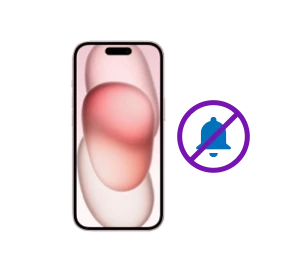
Inhaltsverzeichnis
„Nicht stören“ einschalten
„Nicht stören“ ausschalten
Die „Nicht stören“-Funktion auf dem iPhone ist ein Feature, das Anrufe, Hinweise und Mitteilungen stummschaltet. Wenn diese Funktion aktiviert ist, wird in der Statusleiste und auf dem Sperrbildschirm eine Mondsichel angezeigt.
Hast du auf deinem iPhone „Nicht stören“ aktiviert, werden alle Benachrichtigungen stummgeschaltet, sodass du nicht durch ständige Pings und Pop-ups abgelenkt wirst. Dies ist besonders nützlich während Besprechungen, beim Lernen oder wenn du dich auf eine wichtige Aufgabe konzentrieren möchtest.

Kaufe schon jetzt ein iPhone mit günstigem Tarif und freu dich auf starke Leistungen.
Tipp: Wenn du die Funktion häufiger nutzt, merkt sich dein iPhone dies, und es reicht, wenn du kurz auf „Fokus“ tippst, um „Nicht stören“ zu aktivieren.
Trotz der Aktivierung von „Nicht stören“ kannst du bestimmte Kontakte oder Apps als Ausnahmen festlegen. Das bedeutet, dass du weiterhin Anrufe oder Nachrichten von wichtigen Kontakten oder Apps erhalten kannst, selbst wenn „Nicht stören“ eingeschaltet ist.
Viele Menschen nutzen die „Nicht stören“-Funktion außerdem nachts, um sicherzustellen, dass sie nicht durch Anrufe oder Nachrichten geweckt werden. Das iPhone kann so eingestellt werden, dass „Nicht stören“ zu bestimmten Zeiten automatisch aktiviert wird, z. B. von 22:00 Uhr bis 07:00 Uhr.
Bist du schnell von anderen Apps auf deinem Startbildschirm abgelenkt, kannst du den Hintergrund anpassen, wenn „Nicht stören“ aktiviert ist. Du siehst dann zum Beispiel die Spiele-Apps gar nicht erst und wirst weniger abgelenkt. Wähle hierzu einfach aus, ob du den Sperrbildschirm oder den Homebildschirm anpassen möchtest, und stelle ihn entsprechend ein.
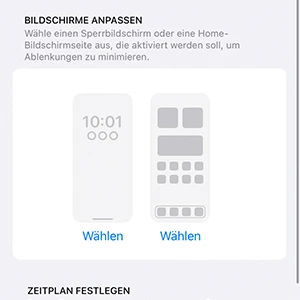
Wähle den Home- oder Sperrbildschirm aus.
Eine weitere praktische Einstellung der Nicht-stören-Funktion ist der Fokusfilter. Damit kannst du bestimmte Standardapps so einstellen, dass nur relevante Benachrichtigungen angezeigt werden. So kannst du etwa Benachrichtigungen zu Arbeitsmails am Wochenende deaktivieren.
„Nicht stören“ ist eine sehr praktische Funktion des iPhones, die dir hilft, dich besser zu fokussieren und weniger abgelenkt zu werden, ähnlich wie die Bildschirmzeit-Funktion. Mit vielen praktischen Einstellungen kannst du sie an deine Bedürfnisse anpassen. Generell kannst du beim iPhone vieles einstellen. So kannst du zum Beispiel auch den Namen des iPhones ändern. Was iOS 16 noch alles kann, erfährst du in diesem Beitrag.
Ja. Wenn du mehrere Geräte mit derselben Apple-ID verwendest, kannst du die Funktion teilen. Sie wird dann auf allen Geräten aktiviert. In den Fokus-Einstellungen findest du die Option „Geräteübergreifend teilen“.
Wirst du angerufen, ist es so, als ob du nicht erreichbar bist. Sobald du den Modus ausschaltest, bekommst du Benachrichtigungen, wer alles angerufen hat.
Ja, dein Wecker funktioniert auch mit „Nicht stören“. Allerdings gilt dies nur für die Apple-App. Nutzt du eine Drittanbieter-App, musst du diese erst als Ausnahme hinzufügen, damit der Wecker auch wirklich klingelt.

Hier erfährst du, wie gut die Kameras des iPhone 15 (Plus) sind und welche Features sie bieten.

Wir zeigen dir, wie du iMessage aktivieren kannst und was im Umgang mit dem Apple-Dienst wichtig ist.

Wir zeigen dir, welche Art von Wasser dein iPhone 15 aushält und von was du es fernhalten solltest.